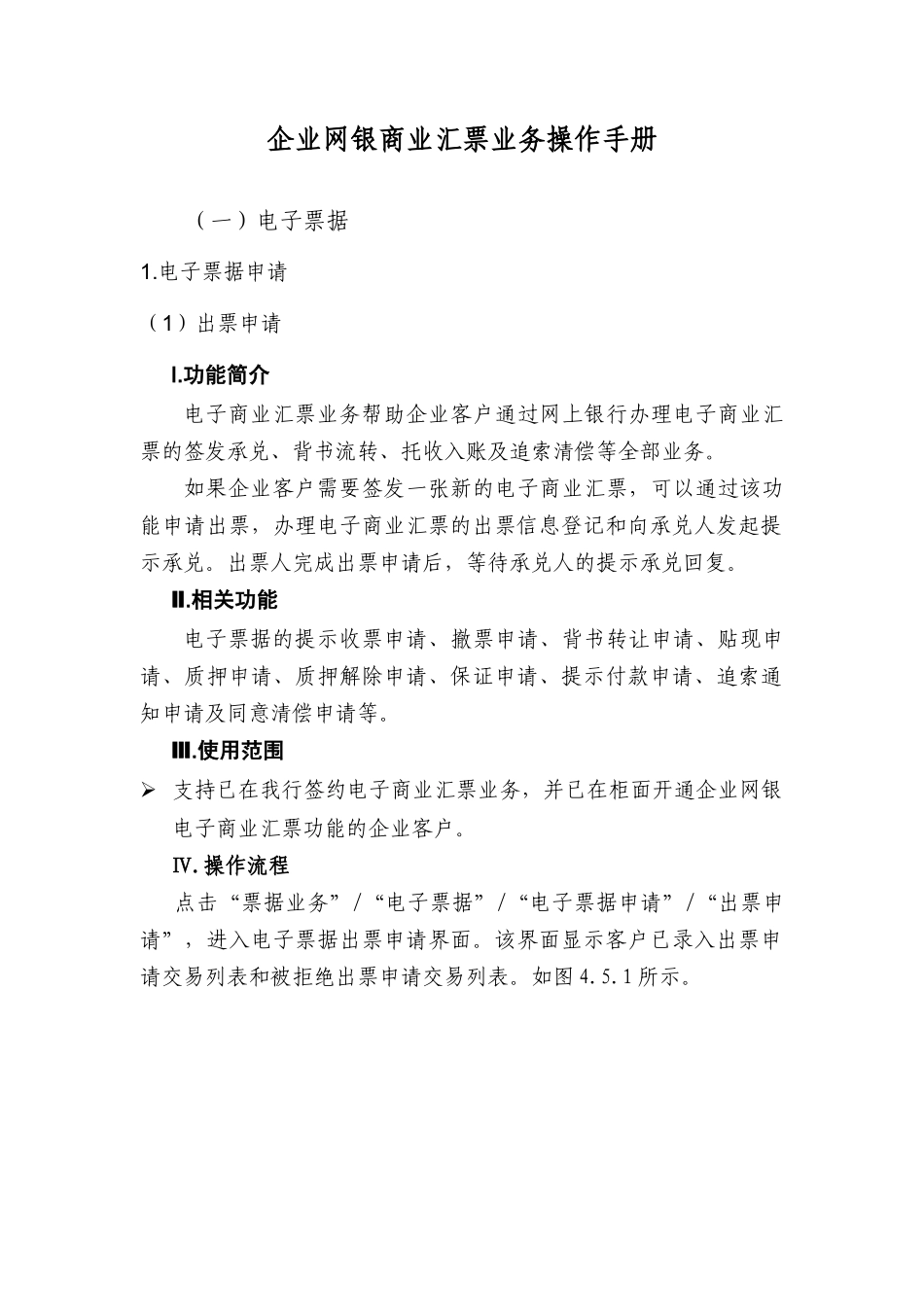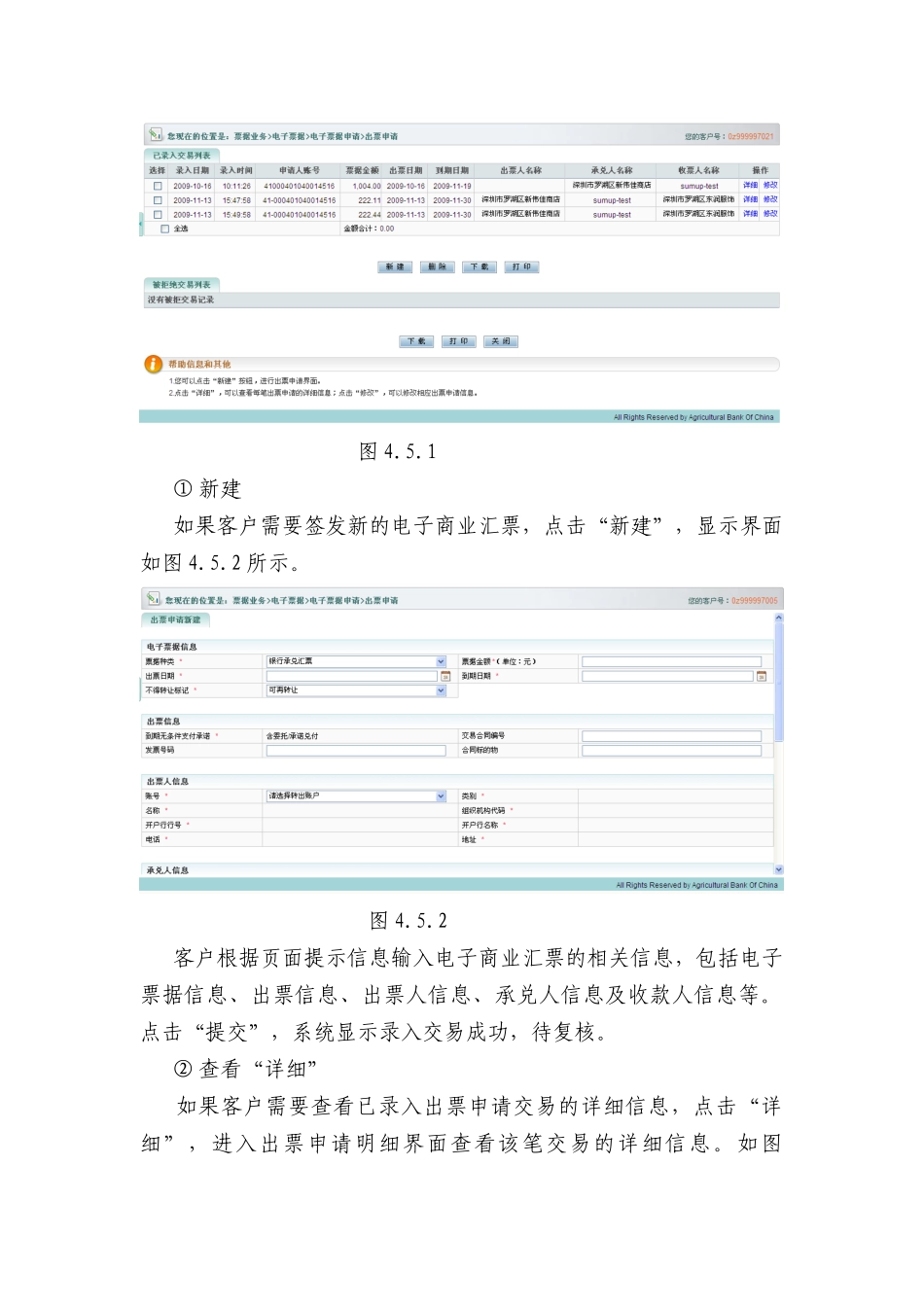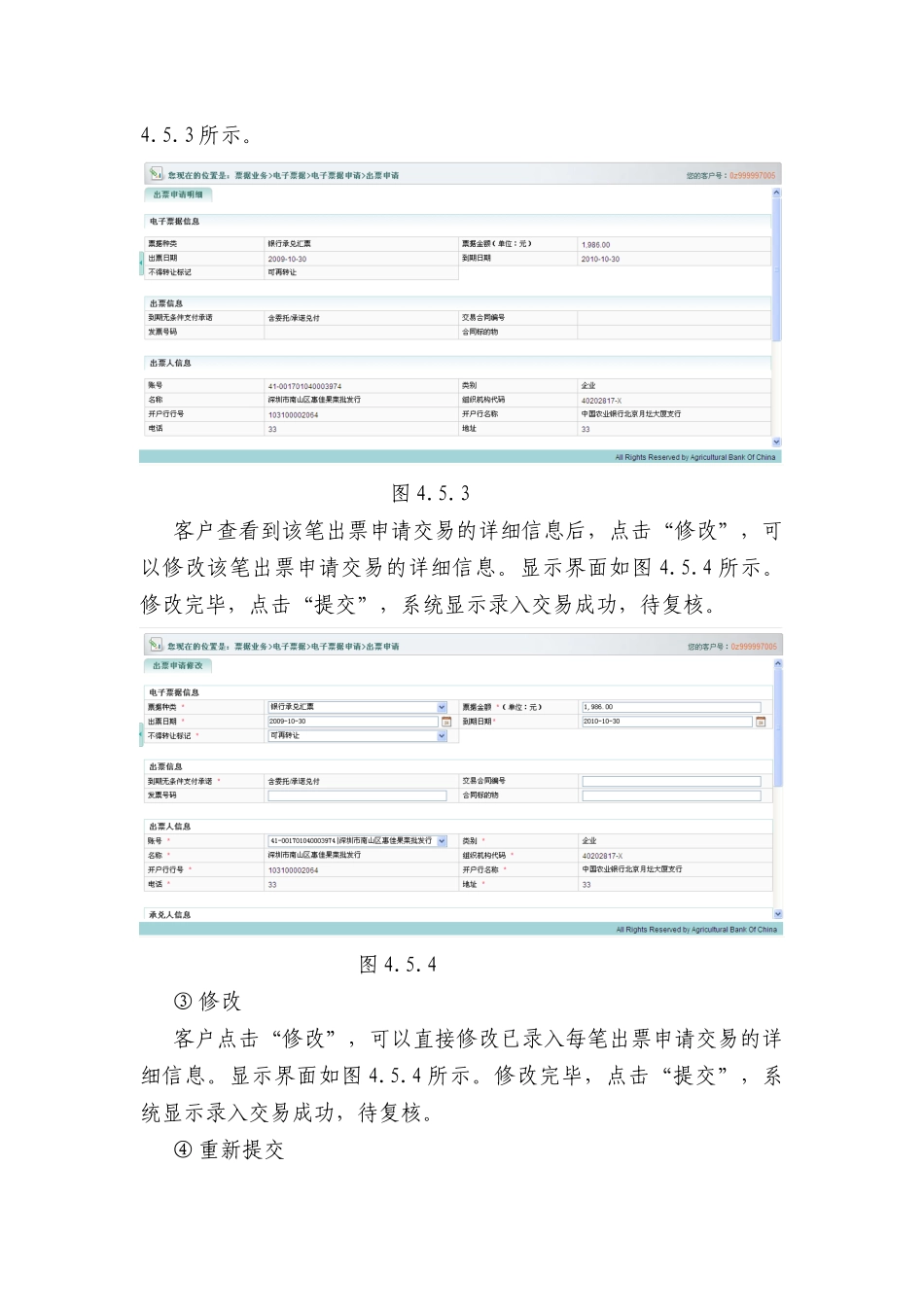企业网银商业汇票业务操作手册(一)电子票据1.电子票据申请(1)出票申请I.功能简介电子商业汇票业务帮助企业客户通过网上银行办理电子商业汇票的签发承兑、背书流转、托收入账及追索清偿等全部业务。如果企业客户需要签发一张新的电子商业汇票,可以通过该功能申请出票,办理电子商业汇票的出票信息登记和向承兑人发起提示承兑。出票人完成出票申请后,等待承兑人的提示承兑回复。.Ⅱ 相关功能电子票据的提示收票申请、撤票申请、背书转让申请、贴现申请、质押申请、质押解除申请、保证申请、提示付款申请、追索通知申请及同意清偿申请等。.Ⅲ 使用范围 支持已在我行签约电子商业汇票业务,并已在柜面开通企业网银电子商业汇票功能的企业客户。Ⅳ.操作流程 点击“票据业务”/“电子票据”/“电子票据申请”/“出票申请”,进入电子票据出票申请界面。该界面显示客户已录入出票申请交易列表和被拒绝出票申请交易列表。如图 4.5.1 所示。 图 4.5.1 ① 新建 如果客户需要签发新的电子商业汇票,点击“新建”,显示界面如图 4.5.2 所示。 图 4.5.2 客户根据页面提示信息输入电子商业汇票的相关信息,包括电子票据信息、出票信息、出票人信息、承兑人信息及收款人信息等。点击“提交”,系统显示录入交易成功,待复核。 ② 查看“详细” 如果客户需要查看已录入出票申请交易的详细信息,点击“详细”,进入出票申请明细界面查看该笔交易的详细信息。如图4.5.3 所示。 图 4.5.3 客户查看到该笔出票申请交易的详细信息后,点击“修改”,可以修改该笔出票申请交易的详细信息。显示界面如图 4.5.4 所示。修改完毕,点击“提交”,系统显示录入交易成功,待复核。 图 4.5.4 ③ 修改 客户点击“修改”,可以直接修改已录入每笔出票申请交易的详细信息。显示界面如图 4.5.4 所示。修改完毕,点击“提交”,系统显示录入交易成功,待复核。④ 重新提交已拒绝出票申请交易列表中的交易可以修改后重新提交。客户可以先点击“详细”查看到每笔交易的详细信息后进行修改,也可以直接点击“修改”进行修改后重新提交。Ⅴ.注意事项 客户进行“出票申请”交易,同时完成出票信息登记和提示承兑申请。成功的出票业务必须包括出票信息登记流程、出票人提示承兑流程和出票人提示收票流程。 客户通过网上银行发起的电子银行承兑汇票出票申请交易,必须强制落地审批。银行客户经理/柜员审批通过后,将数据信息发送人行电子商业...